
Bạn đã biết cách chụp màn hình iphone 5 và 5s chưa
Sử dụng điện thoại hiệu quả thì trước hết các bạn cần hiểu rõ những tính năng của điện thoại. Mỗi hãng điện thoại thường được thiết kế với những tính năng không hoàn toàn giống nhau. Dùng điện thoại với hệ điều hành iOS sẽ không giống với sản phẩm chạy bằng hệ điều hành Android. Vậy hãy cùng tham khảo xem cách chụp màn hình iPhone 5, 5s như thế nào nhé.
Hướng dẫn cách chụp màn hình iPhone 5 và 5s đơn giản
Đối với những người đã quen sử dụng điện thoại iPhone thì việc tìm hiểu những tính tính năng của điện thoại sẽ dễ dàng hơn. Những ai vừa mới chuyển sang sử dụng điện thoại iPhone thì sẽ có phần khó hơn trong việc tìm hiểu từ những tính năng đơn giản.
Nếu các bạn đang muốn biết cách chụp lại màn hình điện thoại iPhone thì hãy tham khảo nhanh qua các cách sau nhé. Thông tin sẽ giúp ích các bạn khi cần lưu lại những khoảnh khắc nhanh trên điện thoại khi đang sử dụng.
Cách chụp màn hình iPhone 5
iPhone 5 là một trong những sản phẩm của thương hiệu Apple được ra mắt từ vài năm trước. Đặc điểm của sản phẩm được ra mắt vào tháng 9 năm 2012 này là được thiết kế nhẹ nhàng, mỏng hơn và nhanh nhạy hơn các sản phẩm trước đó. Bên cạnh đó, iPhone 5 là sản phẩm đầu tiên hỗ trợ LTE.
Nói nhanh về các cách chụp màn hình điện thoại iPhone 5 khi đang sử dụng, các bạn có thể tham khảo qua vài cách như:
Dùng phím cứng
Khi đang sử dụng điện thoại và các bạn muốn chụp lại ảnh, cảnh nào của điện thoại thì có thể dùng đến các phím cứng của điện thoại. Cách thực hiện đơn giản nhất đó là dùng tổ hợp phím cứng nút nguồn (nằm ở phía trên cùng bên phải điện thoại) kết hợp với nút Home (vòng tròn ở phía dưới điện thoại).
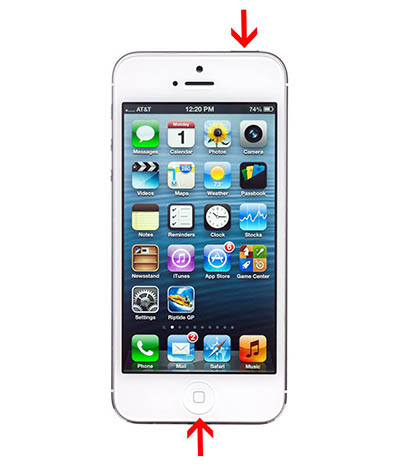
Thực hiện thành công thao tác chụp lại màn hình điện thoại iPhone 5, điện thoại sẽ phát âm thanh chụp ảnh và đèn sáng màn hình. Các bạn có thể kiểm tra lại ảnh đã chụp trong Gallery của điện thoại nhé.
Dùng bàn phím Home ảo
Gợi ý đến các bạn thêm một cách đơn giản khác để chụp lại màn hình điện thoại iPhone 5 là dùng bàn phím Home ảo. Hay còn gọi cách khác là sử dụng tính năng AssistiveTouch của điện thoại. Trước hết các bạn hãy vào Cài đặt chung (General) => Trợ năng (Accessibility) => Bật tính năng AssistiveTouch. Sau khi bật tính năng AssistiveTouch thì trên màn hình điện thoại của bạn sẽ hiện lên hình tròn trắng. Đây là nút Home ảo của điện thoại với nhiều tính năng cài đặt.
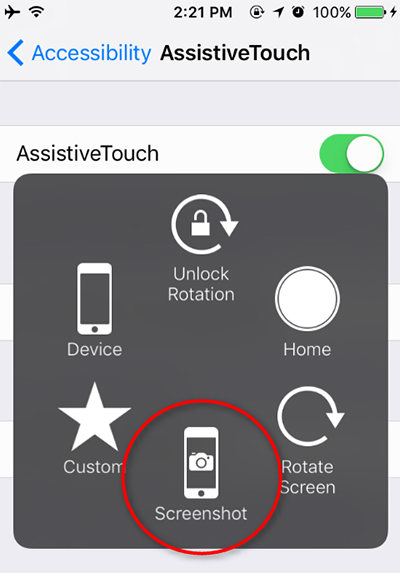
Khi muốn chụp lại màn hình điện thoại các bạn chỉ cần nhấp nhẹ vào hình tròn trắng đó. Nếu trong tính năng AssistiveTouch chưa có chụp màn hình điện thoại các bạn hãy thêm vào. Cách thêm đơn giản như sau: Trong AssistiveTouch chọn Thiết bị (Device) => Thêm (More) => Chụp ảnh màn hình (Screenshot). Mỗi lần muốn chụp màn hình chỉ cần nhấn vào nút Home ảo và chọn chụp màn hình thôi nhé.
Cách chụp màn hình điện thoại iPhone 5s
Để chụp lại màn hình điện thoại iPhone 5s các bạn cũng thực hiện tương tự với điện thoại iPhone 5 như trên. Sẽ có hai cách đơn giản là sử dụng phím cứng và sử dụng tính năng trên điện thoại AssistiveTouch giúp các bạn chụp lại màn hình máy tính nhanh chóng.
Xem thêm:
Mẹo hay khóa màn hình Android bằng hình ảnh
Tham khảo cách chụp màn hình Samsung J4, J5, J7 Prime đơn giản
Mẹo hay giúp chụp ảnh đẹp hơn với điện thoại iPhone
Nhân tiện nhắc đến vấn đề chụp ảnh màn hình, các bạn có thể tham khảo thêm vài mẹo hay giúp chụp ảnh đẹp hơn với iPhone. Camera iPhone thường được trang bị nhiều tính năng chất lượng giúp người dùng sở hữu những hình ảnh tốt nhất. Cùng tìm hiểu qua một vài thủ thuật chụp ảnh bằng camera iPhone được đánh giá cao như sau nhé.
Trên đây chính là một vài mẹo nhỏ giúp các bạn chụp ảnh với camera của iPhone đẹp hơn. Các thông tin cung cấp trên cũng giúp các bạn hiểu thêm về cách chụp màn hình iPhone 5, 5s đơn giản rồi nhé.
Link nội dung: https://blog24hvn.com/cach-chup-man-hinh-ip-5-a66752.html